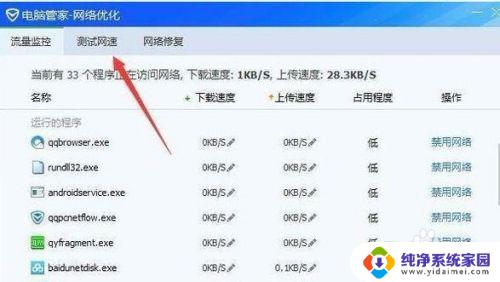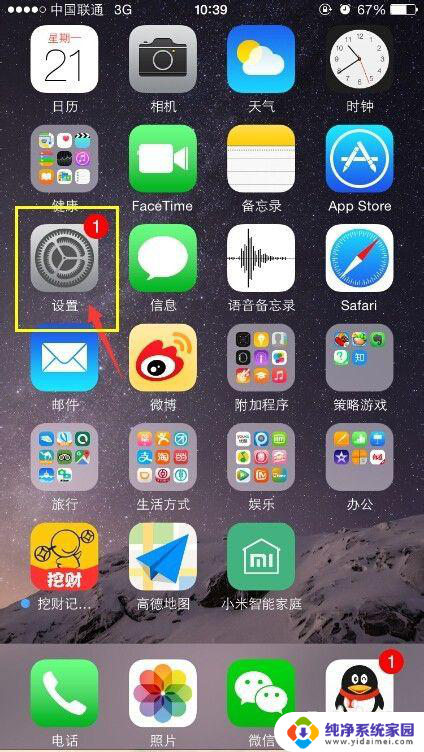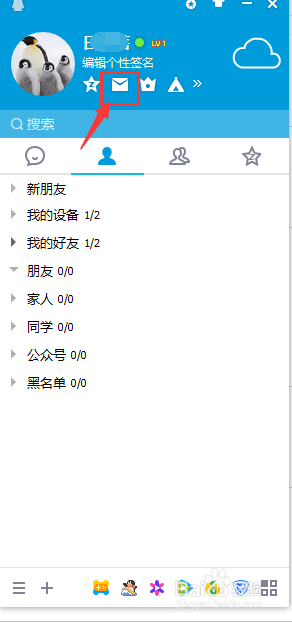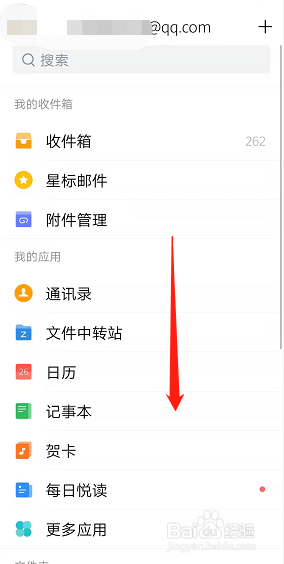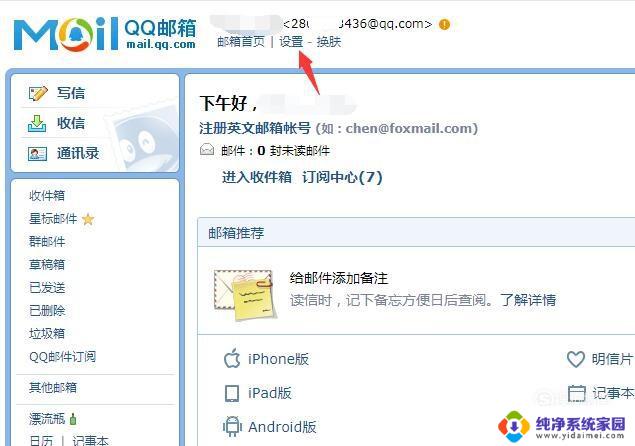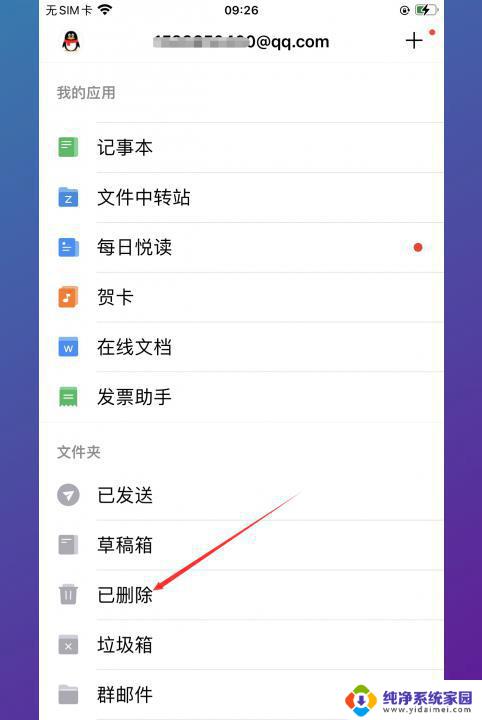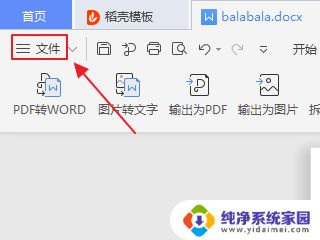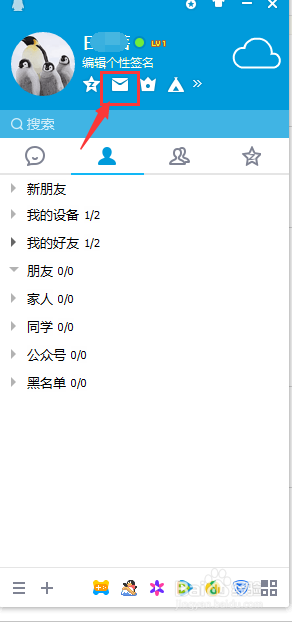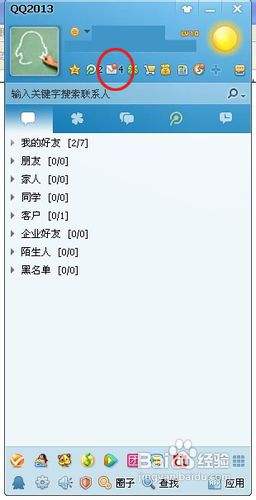ipad邮箱怎么添加qq邮箱 IPAD邮件应用添加QQ邮箱的步骤
更新时间:2023-12-14 13:59:46作者:yang
随着科技的不断发展,iPad已经成为我们生活中不可或缺的一部分,而在使用iPad的过程中,邮箱的添加是我们常常需要操作的事情之一。其中QQ邮箱作为国内最常用的邮箱之一,其添加到iPad的过程也是很简单的。下面将为大家介绍在iPad上添加QQ邮箱的步骤。通过这些简单的操作,我们可以轻松地在iPad上收发QQ邮箱的邮件,方便我们随时随地与他人保持联系。
具体步骤:
1.打开iPad,在主屏幕上进入“邮件”。
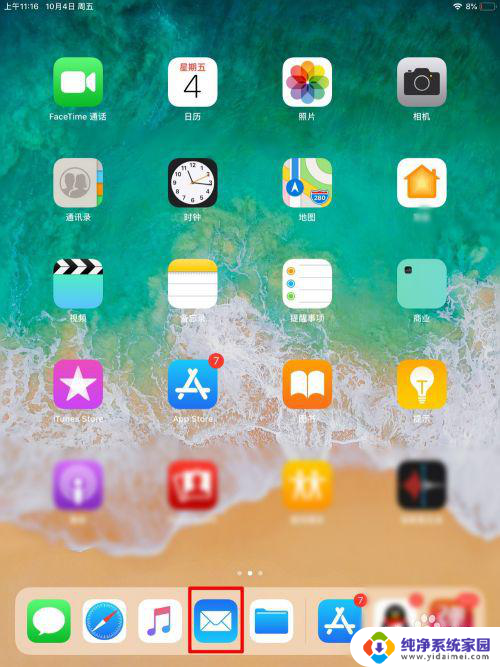
2.在“邮件”中点击“QQ邮箱”。
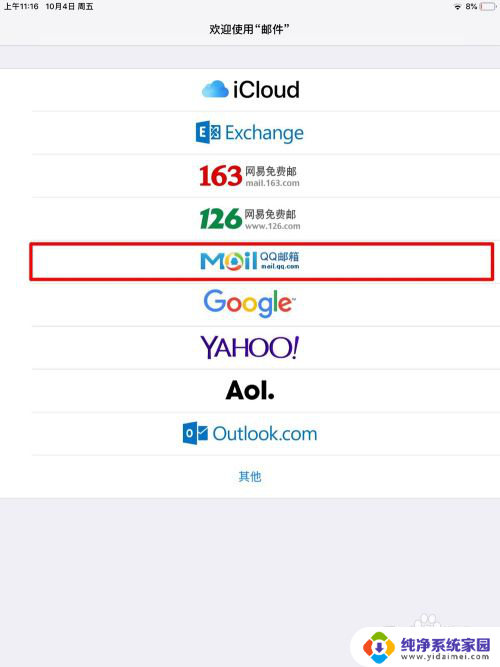
3.在弹出窗口中输入“全名、电子邮件、密码”点击“下一步”。
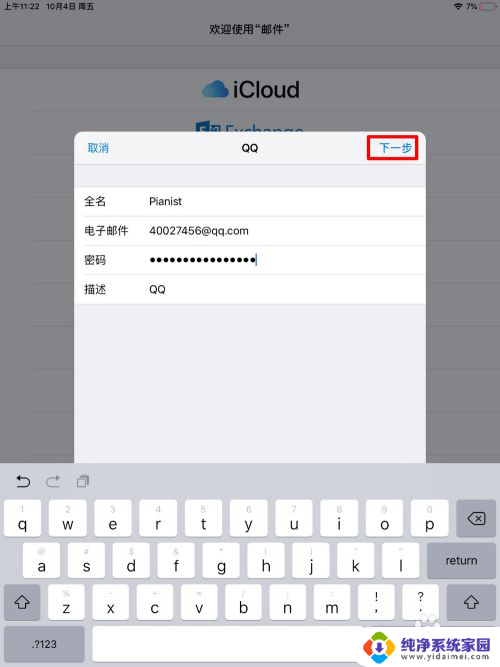
4.在“IMAP”窗口中勾选“邮件、备忘录”点击“储存”。

5.添加成功,左侧列表自动加载出邮箱中的邮件。
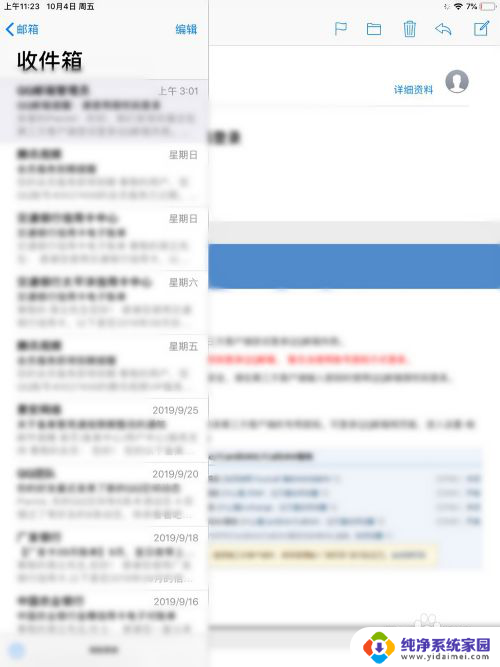
以上就是关于如何在iPad上添加QQ邮箱的全部内容,如果你遇到了相同的情况,可以按照小编的方法来解决。